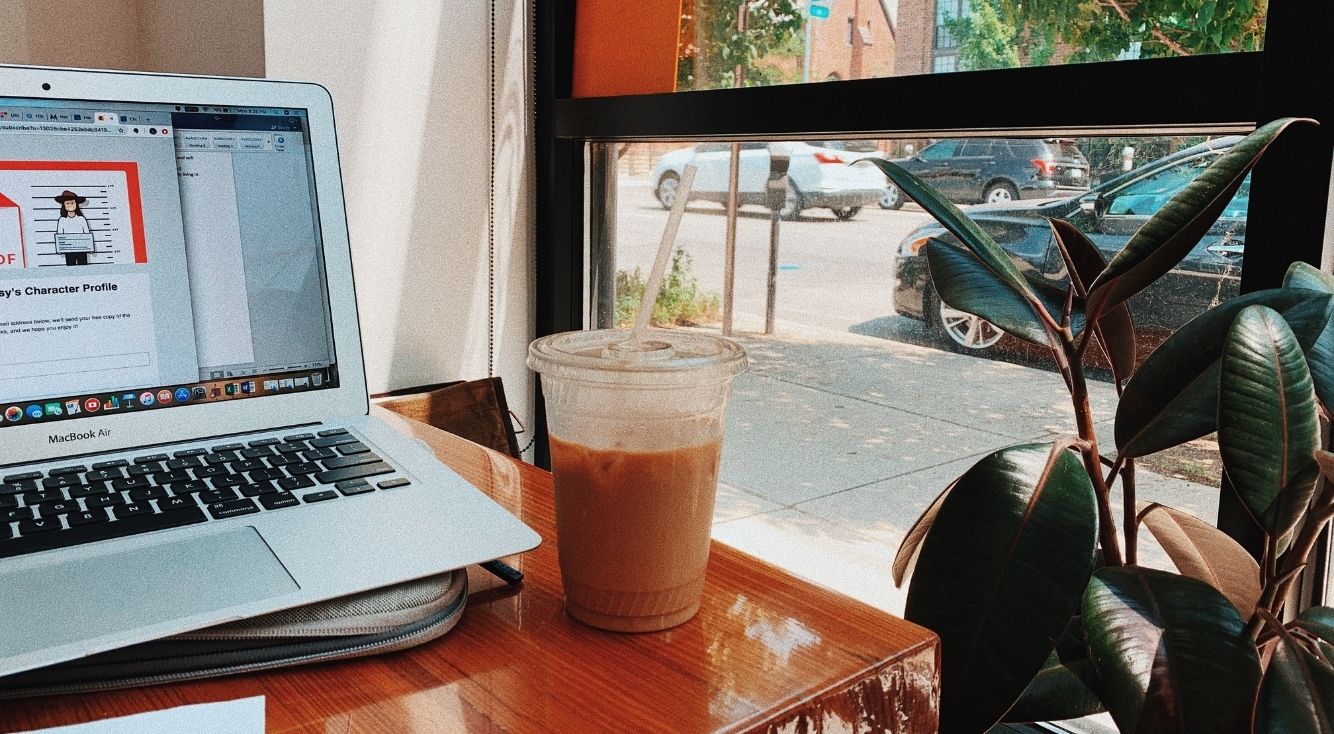
Netflixの自動再生機能ってなに?オン・オフの切り替え方法を解説
Contents[OPEN]
【Netflix】自動再生機能は2種類あるよ
Netflixを利用している皆さんの中にも、「自動再生」機能を便利だと感じている人もいれば、ない方が便利だと感じている人もいるはずです。
ここでは、「自動再生」機能の設定方法を紹介する前に、2種類あるNetflixの「自動再生」機能についておさらいします。
次エピソードの自動再生する
Netflixの「自動再生」機能の1つは、複数のエピソードで構成されるドラマ作品を視聴する際に、次回作を自動で再生してくれる「次エピソードの自動再生」機能です。
皆さんにとって最も馴染みのある「自動再生」機能なんじゃないでしょうか。
プレビューの自動再生
もう1つは、NetflixのアプリやWeb版で作品を検索する際に、作品の予告編が自動的に再生され、作品のプレビューを視聴できる「プレビューの自動再生」機能です。
Netflixを立ち上げると、選択したわけでもないのに先頭に表示されている作品のプレビューが再生されますよね。
「プレビューの自動再生」が「ON」に設定されているので、プレビューが自動再生されるんですよ。
【Netflix】自動再生をオフにする方法
ここからは、Netflixの「自動再生」機能を「OFF」に設定する方法を説明していきます。
皆さんの多くは「Netflix」アプリを使って作品の視聴をしていると思いますが、「自動再生」機能の設定は「Netflix」アプリからは行えないので注意してください。
「Netflix」アプリを開いて「アカウント」を開いて設定を行おうとすると、「アカウントを管理するにはNetflixのウェブサイトにアクセスしてください」と表示されます。
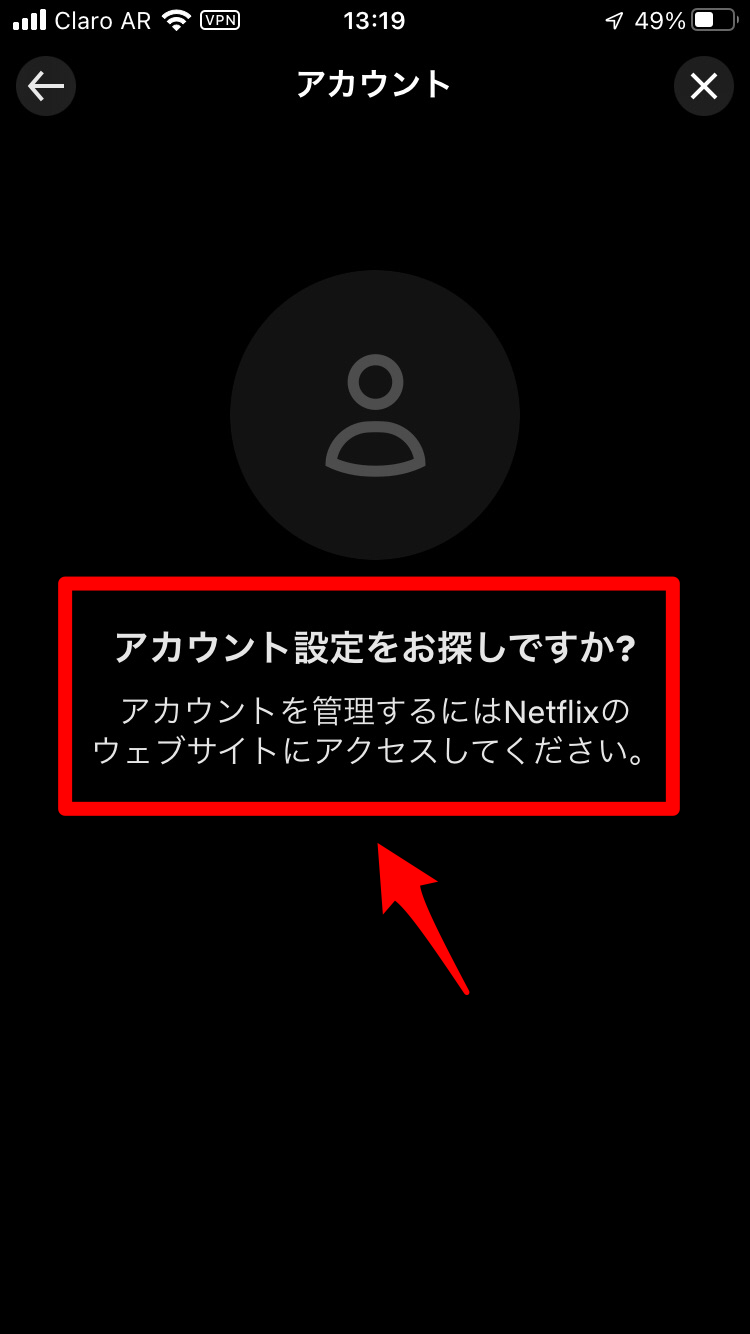
次エピソードの自動再生をオフにする方法
まず、「次エピソードの自動再生」を「OFF」に設定する方法を説明します。
ホーム画面のドック内にある「Safari」アプリをタップして開きましょう。
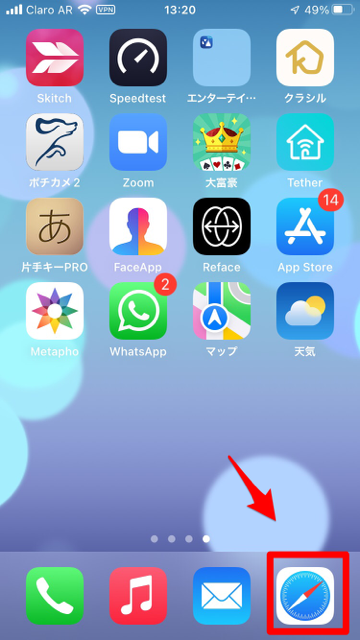
検索ボックスに「Netflix」と入力します。候補一覧が表示され、その中にNetflixの公式サイトが表示されています。「Netflix」アプリをインストールしている場合、タップするとアプリに移動してしまうので、長押しをしましょう。
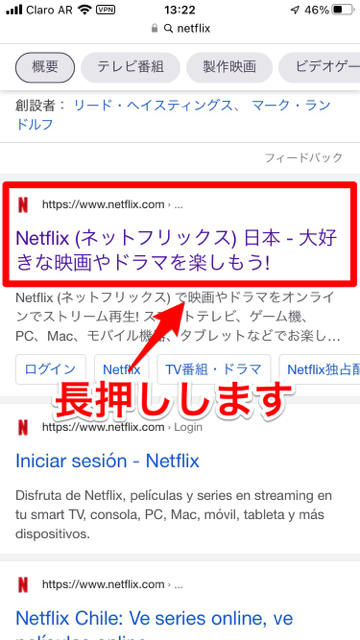
メニューがポップアップされるので、表示されている項目の中から「新規タブで開く」を選択しタップします。
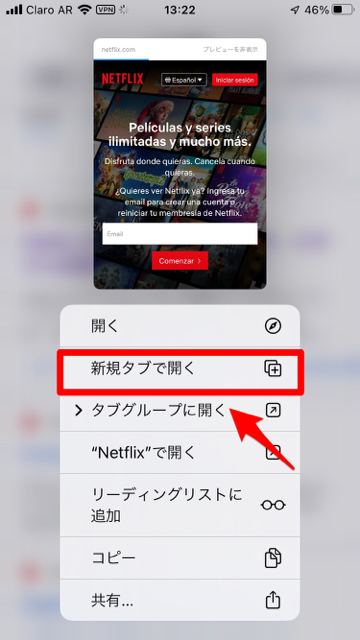
Netflixの公式サイトのトップ画面が立ち上がるので、登録しているメールアドレスを入力して「始めよう」をタップしましょう。
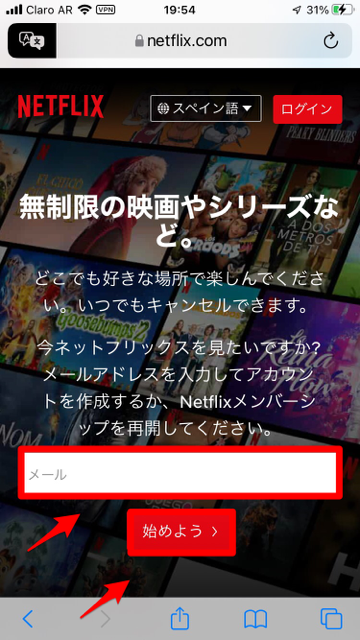
「ログイン」画面が立ち上がるので、メールアドレスとパスワードを入力し「サインイン」をタップしましょう。
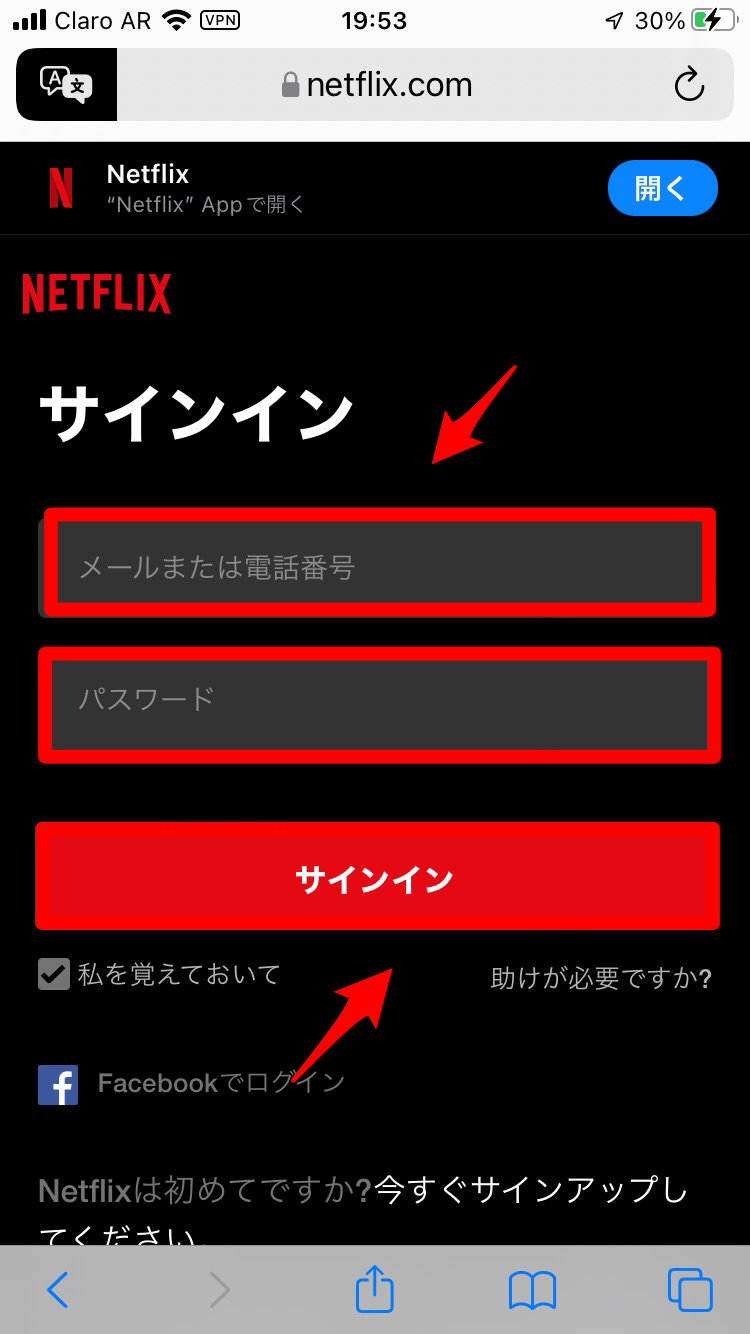
Netflixのトップ画面が表示されるので、画面の左上に表示されている「≡」アイコンをタップします。
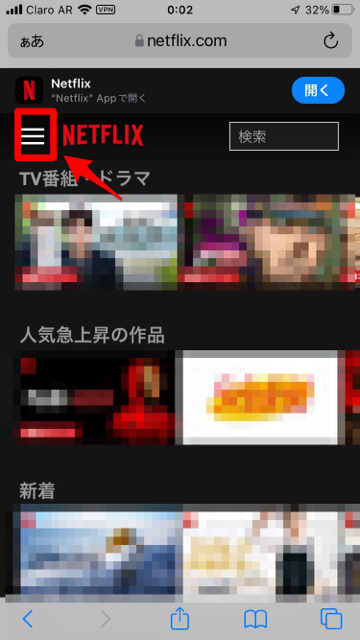
メニューがプルダウンされるので、表示されている項目の中にある「アカウント」を選択しタップしましょう。
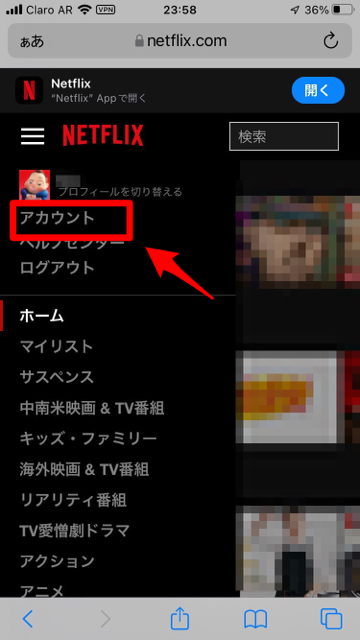
「アカウント」画面が立ち上がるので、画面を下に向かってスクロールします。
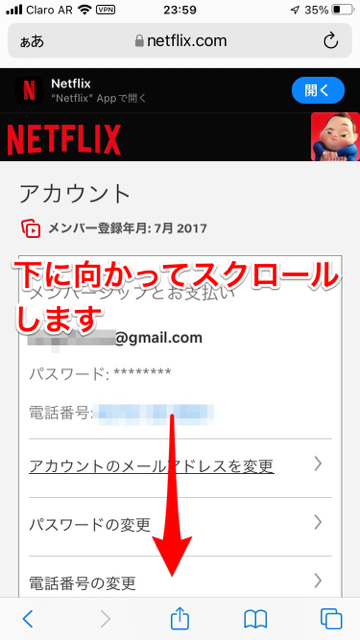
加入しているプランによって表示が変わりますが、「Netflixプレミアムプラン」の場合は「プロフィールとペアレンタルコントロール」があり、その中に家族のメンバーの「プロフィール」アイコンが表示されているので、自分のアイコンを選択しタップしましょう。
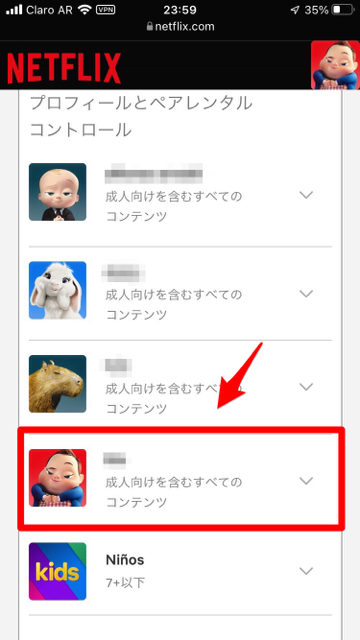
隠れメニューが表示されるので、下に向かってスクロールします。
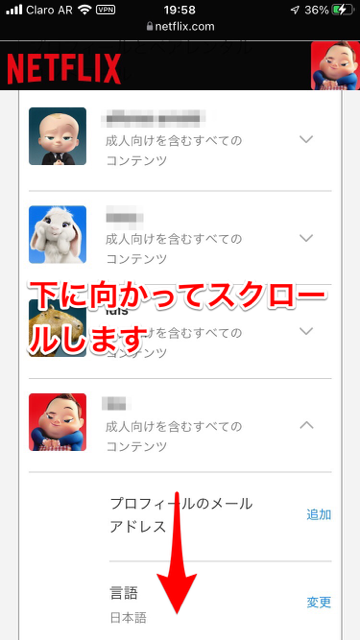
表示されている項目の中に「再生設定」があるので、「変更」をタップしましょう。
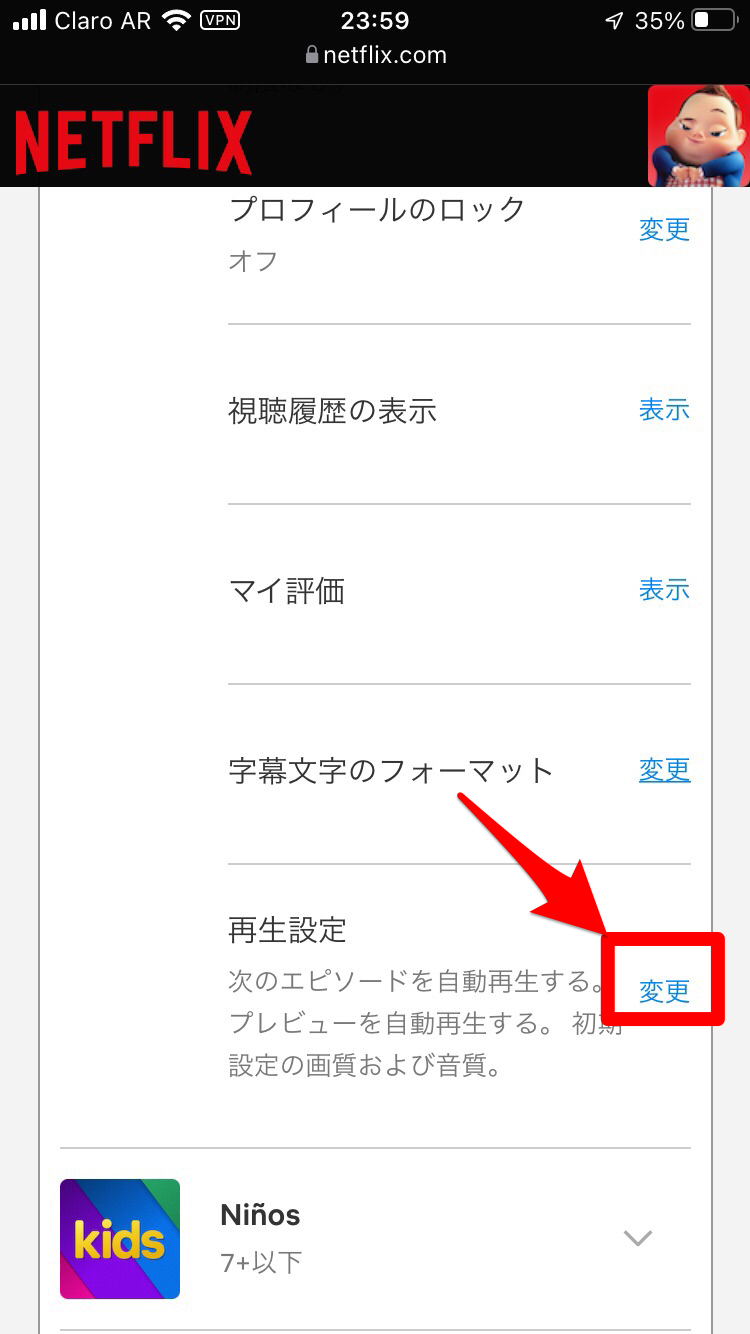
「再生設定」画面が立ち上がると「…に自動再生の管理」があり、その中に「すべてのデバイスでシリーズの次のエピソードを自動再生する」があるので、「✔」を外し「保存」をタップしましょう。
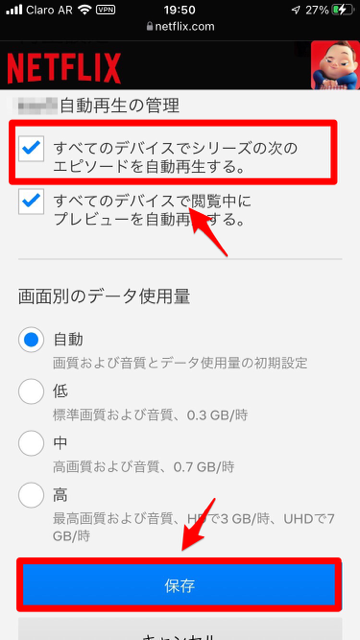
プレビューの自動再生をオフにする方法
続いて、もう1つの「自動再生」機能である「「プレビューの自動再生」を「OFF」に設定する方法を説明します。
先ほどの「再生設定」画面に戻りましょう。
「…に自動再生の管理」の中に「すべてのデバイスで閲覧中にプレビューを自動再生する」があるので、「✔」を外し「保存」をタップしましょう。
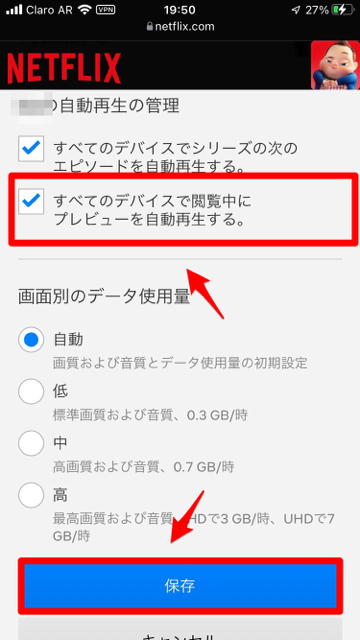
Netflix

開発:Netflix, Inc.
掲載時の価格:無料
Ver:iOS 14.18.0 / Android Varies with device